


在使用 Windows 7 系统的笔记本电脑时,我们可能需要使用内置的摄像头进行视频通话、拍摄照片或录制视频等操作。然而,对于一些新手用户来说,他们可能不知道在 Windows 7 系统中如何打开笔记本电脑的摄像头。如果您也面临这个问题,不用担心!本文将向您介绍在 Windows 7 系统中如何找到并打开笔记本电脑的摄像头。
具体方法如下:
1、右击“计算机”,选择“管理”选项。
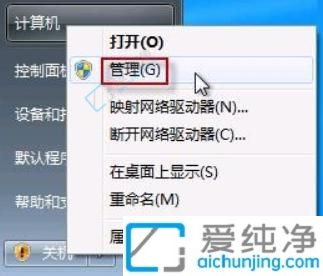
2、在设备管理器中找到摄像头设备,并右击打开其属性。
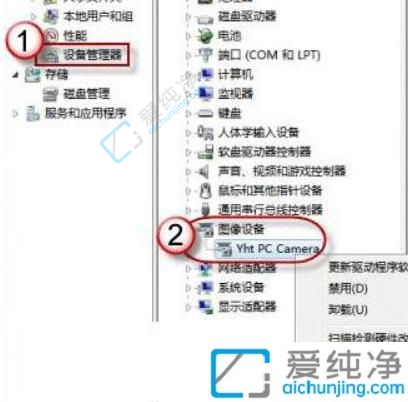
3、在摄像头属性中查看其驱动程序信息,其中的.exe文件即为摄像头软件。
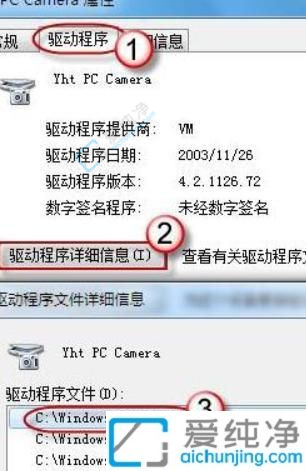
4、创建一个快捷方式放置在桌面上,以便快速打开。
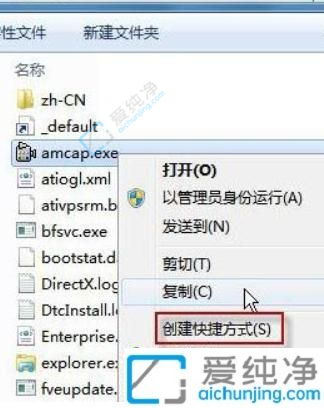
通过本文的介绍,你可以学会如何在Windows 7系统中打开笔记本电脑的摄像头。无论是通过设备管理器、应用程序或者快捷键,都可以帮助你找到并启用笔记本电脑的摄像头功能。希望本文的内容能够帮助到你,让你能够更加方便地进行视频通话、拍摄照片和录制视频。祝愿你在使用Windows 7笔记本电脑时能够更加便捷和愉快!
| 留言与评论(共有 条评论) |